Az elektromos áramot a Windows 8
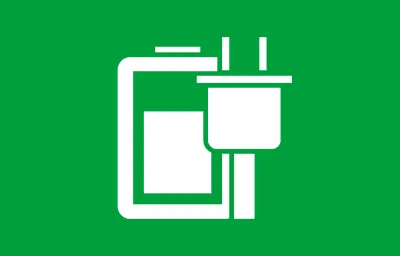
A Windows 8.1 operációs rendszer fejlett energiagazdálkodási számítógépe képességeit annak érdekében, hogy mentse az akkumulátor használata esetén a notebook és hatékonyan ellenőrizni a hatalom az asztali rendszerekre.
Ahhoz, hogy a beállítások ablak megnyitásához az áramellátás, akkor használja a keresési lenyomja a + Q az oldalsávon, hogy megjelenik a keresőmezőbe írja be az Energiagazdálkodási lehetőségek. a SERPs kattintson az Energiagazdálkodási
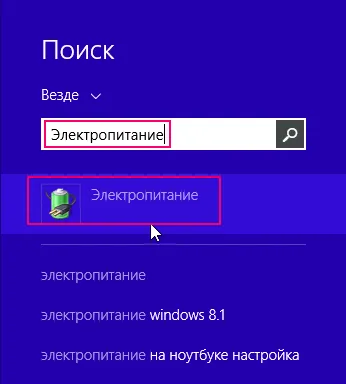
Teljesítmény ablak
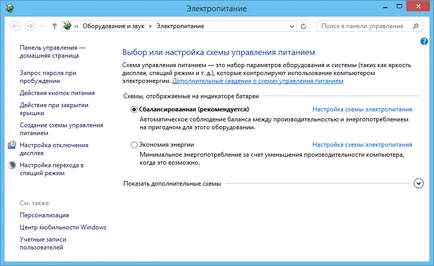
Továbbá, tápegység doboz lehet nyitni a vezérlőpanel segítségével. Ennek nyitva: Control Panel # 10161; Hardver és hang # 10161; teljesítmény
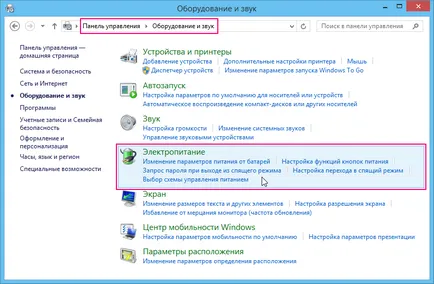
Ha egy laptop, annak érdekében, hogy nyissa meg az Energiagazdálkodási lehetőségek. Használhatja az akkumulátor ikon az értesítési területen. Ha rákattint megnyílik egy kis ablak a töltésjelző. Ebben az ablakban, akkor láthatja, hogy mennyi töltés maradt. Ezen kívül, itt kiválaszthatja a két energiatakarékossági sémákat. Ha rákattint a linkre További energiagazdálkodási beállítások alján ezt az ablakot, egy ablak nyílik meg az összes rendelkezésre álló tápegység rendszerek kezelésére.

Továbbá, ha rákattint az akkumulátor ikon az értesítési területen kattintson jobb gombbal nyissa meg a helyi menüt, ahol kiválaszthatja az Energiagazdálkodási lehetőségek

És egy másik módja annak, hogy nyissa meg az Energiagazdálkodási lehetőségek.
Nyomja meg a billentyűkombináció + X és a felugró menüből kattintson a Kezelés e lektropitaniem
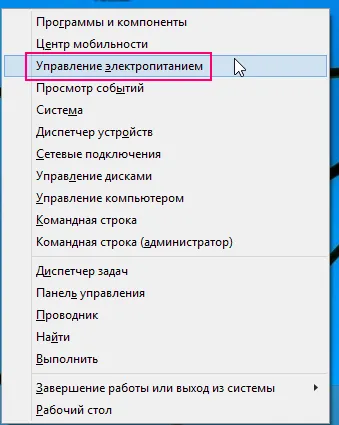
Jellegétől függően a számítógép használatát, akkor válassza ki az egyik beépített tápáramkörök, majd a hálózati vezérlő beállításai automatikusan megváltozik.
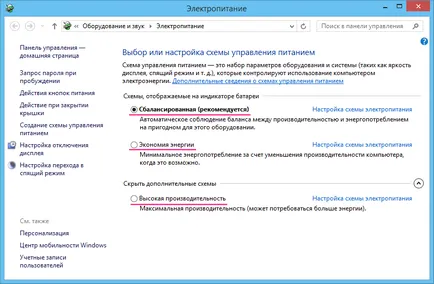
Ahhoz, hogy a számítógép hibernált módban használhatja a hálózati vezérlő gombot a billentyűzeten, vagy egy gomb a számítógép kikapcsolásával vagy bezárja a laptop fedelét. Szabni a viselkedését ezek a gombok, kattintson a Műveletek hivatkozásra bekapcsoló gombot
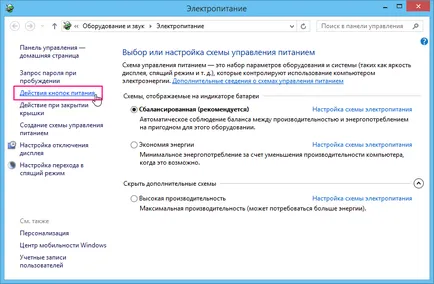
A következő ablakban, System Settings, akkor válassza ki a kívánt hatást, ha megnyomja a rendelkezésre álló gombok a rendszerben, és megadhatja a különböző intézkedéseket a működési mód az akkumulátor a laptopok és tablettát.
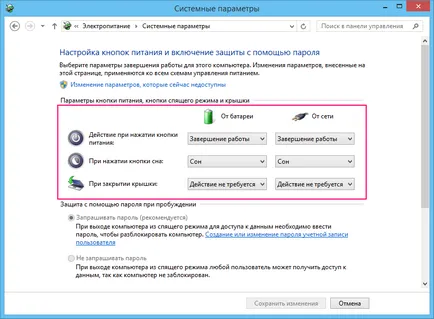
Alapértelmezésben, amikor visszatér az alvási üzemmódban, meg kell adnia a jelszót. A funkció kikapcsolásához, kattints a linkre módosítása jelenleg nem elérhető opciók
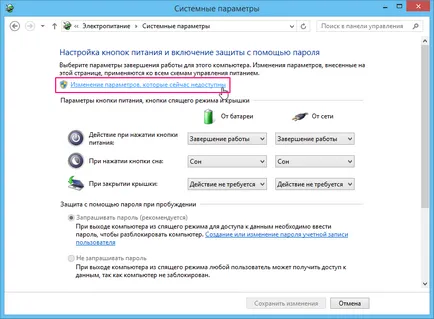
Ezután állítsa a kapcsolót nem igényel jelszót, majd kattintson a Save Changes
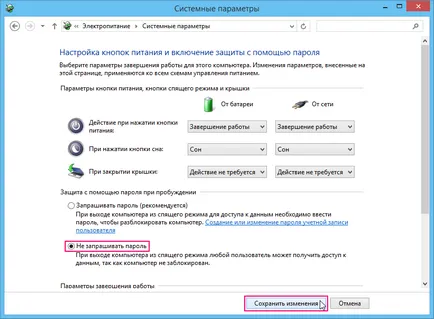
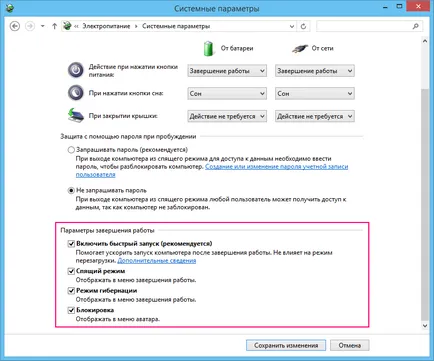
Konfigurálhatja az energiaellátási sémák, kattintson a Beállítások hivatkozásra az tápegység áramkör
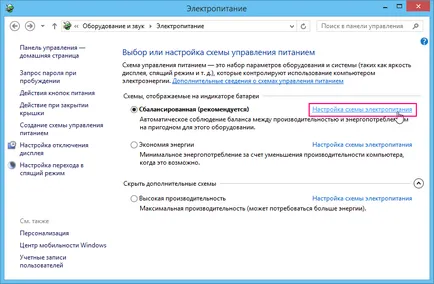
A Beállítások szerkesztése rendszerek Meg lehet változtatni az idő, hogy kikapcsolja a kijelzőt és a számítógépet alvó üzemmódba.

További beállításával kapcsolatos terv, kattints a linkre Speciális energiaellátási beállítások módosítása

A megjelenő ablakban elérhető lesz körülbelül két tucat paraméter, amelyek nagy része nem változtatható meg feleslegesen.

Itt lehet beállítani a energiatakarékos különálló egységek. Merevlemez, képernyő, gumiabroncs USB, PCI Express, stb Azt is letilthatja a hibrid alvás, majd a beállítások menüben leállás külön parancsokat, hogy a számítógép alvó vagy hibernált (vagy hibernált ) módokat.